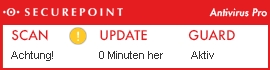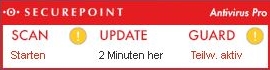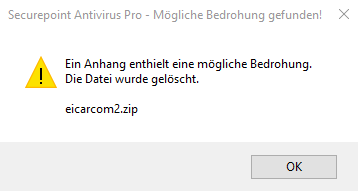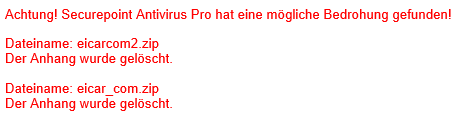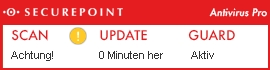(→Guard) |
|||
| Zeile 5: | Zeile 5: | ||
Bemerkung: | Bemerkung: | ||
<br> | <br> | ||
---- | |||
== Einleitung == | == Einleitung == | ||
Dieser Wiki Artikel beschreibt den Securepoint Antivirus Pro Client, die einzelnen Funktionen, sowie die Symbole und Meldungen. | Dieser Wiki Artikel beschreibt den Securepoint Antivirus Pro Client, die einzelnen Funktionen, sowie die Symbole und Meldungen. | ||
Version vom 28. Juni 2018, 09:35 Uhr
Informationen
Letze Anpassung: 29.06.2018
Bemerkung:
Einleitung
Dieser Wiki Artikel beschreibt den Securepoint Antivirus Pro Client, die einzelnen Funktionen, sowie die Symbole und Meldungen.
Der Client
Guard
Der Guard ist das Wächter-Programm von Securepoint Antivirus Pro . Eine Aktivierung aller Checkboxen bietet den größtmöglichen Schutz vor Schadprogrammen. Nach Bedarf können die Virenschutzeinstellungen angepasst und eine oder mehrere der Checkboxen deaktiviert werden.
Wenn alle Sicherheitseinstellungen aktiv sind, wird das am grünen Symbol und dem Text „Ihr System ist sicher konfiguriert“ dargestellt.
Wenn eine oder mehr Sicherheitseinstellungen inaktiv sind, wird das am gelben Symbol und dem Text „Ihr System ist nur teilweise sicher konfiguriert“ dargestellt.
Wenn alle Sicherheitseinstellungen inaktiv sind, wird das am roten Symbol und dem Text „Achtung! Ihr System ist nicht sicher konfiguriert“ dargestellt.
Update
Nur ein aktueller Virenschutz ist auch ein zuverlässiger Schutz vor Viren, Würmern, Spyware und Trojanern! Securepoint Antivirus Pro verfügt über eine automatische Aktualisierung. Der Client überprüft alle 20 Minuten, ob ein neues Update zur Verfügung steht.
Bei den Updates wird zwischen Client- und Virendatenbank Updates unterschieden. Updates der Virendatenbank (VDB) garantieren, dass auch neue Schadprogramme erkannt werden. Bei den Softwareupdates handelt es sich um Programmupdates, um z.B. Programmneuheiten oder neue Features zugänglich zu machen.
Über die Schaltfläche „Jetzt Aktualisieren” kann eine Aktualisierung erzwungen werden.
Quarantäne
Eine von Securepoint Antivirus Pro als schädlich erkannte Datei wird blockiert, so dass diese nicht mehr ausgeführt und andere Programme auf diese zugreifen können. Die Datei verbleibt im gefunden Ordner. Der Virus kann ab diesem Zeitpunkt auf dem PC keinen Schaden mehr verursachen.
Die Quarantäne von Securepoint Antivirus Pro bietet verschiedene Möglichkeiten an, wie mit dem Virus bzw. der infizierten Datei umgegangen werden soll. Außerdem gibt Securepoint Antivirus Pro eine Empfehlung, welche Aktion im jeweiligen Fall am sinnvollsten erscheint.
Mögliche Aktionen sind:
- Bereinigen
- Ignorieren
- Löschen
- Sichern und löschen
- Datei bereinigen
- Liste löschen
In der Quarantäne Liste werden alle als Schadsoftware gefundenen Dateien aufgelistet. Weitere Informationen und die Möglichkeit, zur Überprüfung einzuschicken sind über einen Rechtsklick möglich.
- Schwarze Einträge bedeuten, dass ein Virus in Quarantäne ist und noch keine Aktion durchgeführt wurde.
- Graue Einträge bedeuten, dass ein Virus gelöscht oder gesichert wurde. Diese Einträge mit einem Klick auf „Liste säubern” jederzeit entfernt werden.
Scan
Neben dem Echtzeit On-Access Scan hat der Antivirus Pro auch die Möglichkeit manuelle und geplante Scans (On-Demand Scans) auf einzelne Dateien, Ordner oder das gesamte System zu starten. Die Scans können automatisiert und auch nachgeholt werden. Standardmäßig sind im Securepoint Antivirus Pro vier Scanprofile angelegt, welche die verschiedenen Bereiche des Computer scannen können.
Voreingestellte Scans sind:
- Schnelle Systemprüfung (Windows Installationsverzeichnis)
- Systempartition (Standardmäßig C:)
- Gesamter Computer
- Wechseldatenträger (Alle genutzten Laufwerke)
Damit Freigaben und Fileserver überprüft werden kann, muss Securepoint Antivirus Pro auf dem Server installiert sein.
Eigene Scanprofile können hinzugefügt und so konfiguriert werden, dass diese automatisch zu der gewünschten Zeit durchgeführt werden.
Wenn ein automatischer oder individueller Scan gestartet wurde und dabei ein Virus
gefunden wird, sieht dies wie folgt aus:
- In der Taskleiste wird das gelbe Icon von Securepoint Antivirus Pro angezeigt sowie ein Warnhinweis im Ansichtsfenster.
- Im Scanfenster erscheint während und nach der Virensuche die Meldung „X mögliche Bedrohungen gefunden”.
- Nach Beenden des Scan-Vorgangs von Securepoint Antivirus Pro öffnet sich automatisch das Quarantäne-Fenster.
Symbole und Meldungen
Symbole
Die Darstellung des Symbols in der Taskleiste kann sich verändern und dies hat jeweils eine andere Bedeutung: